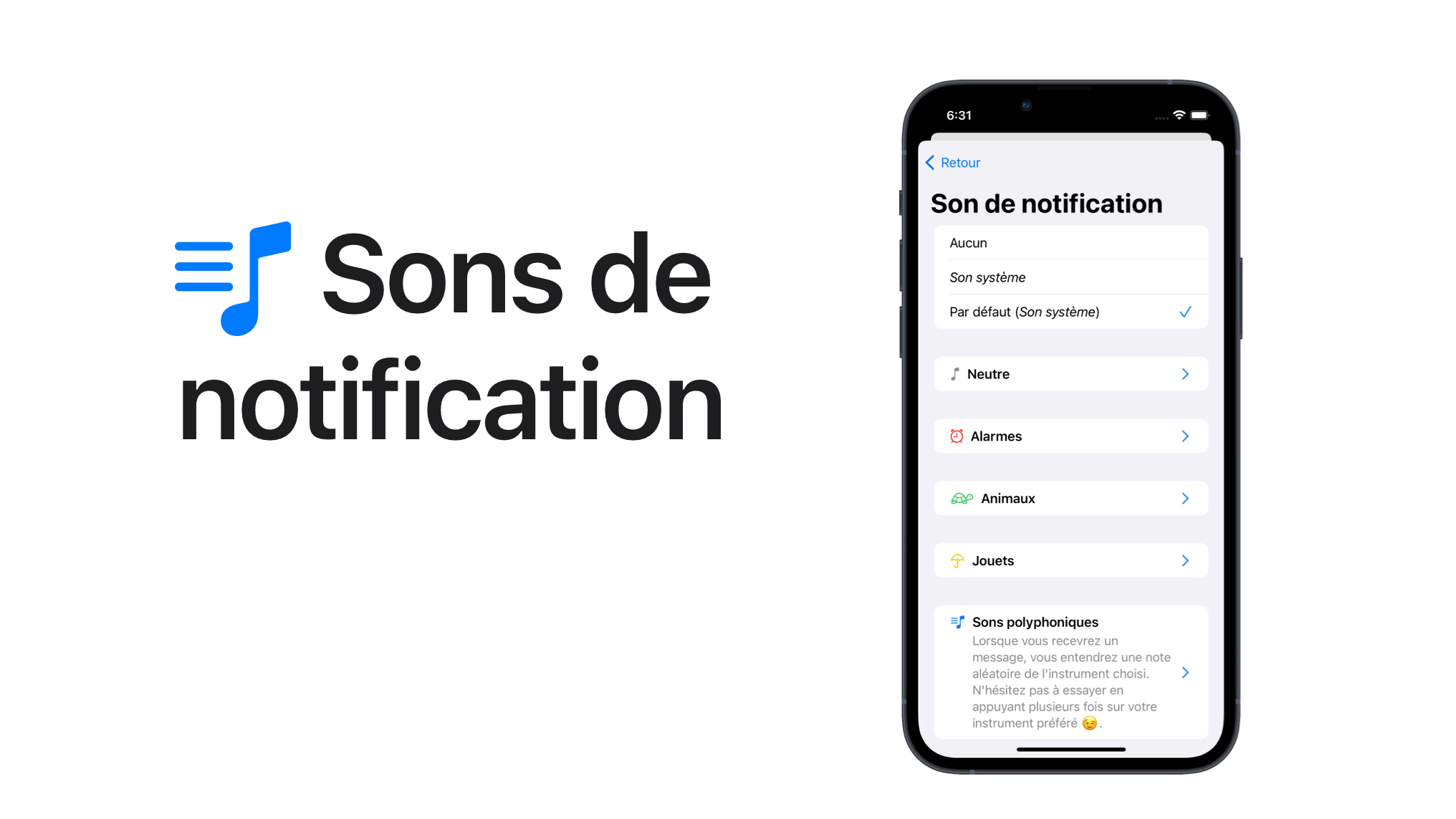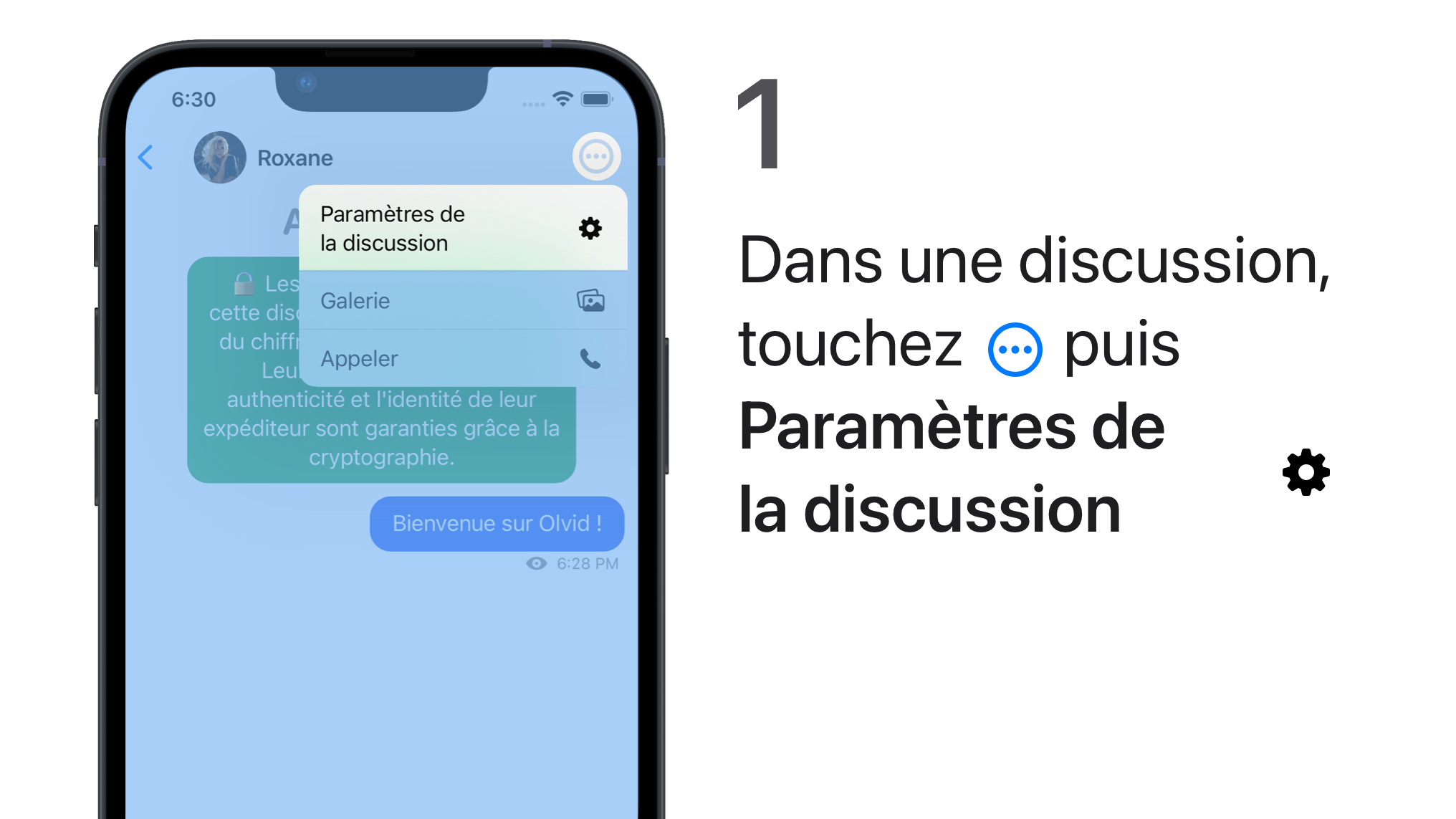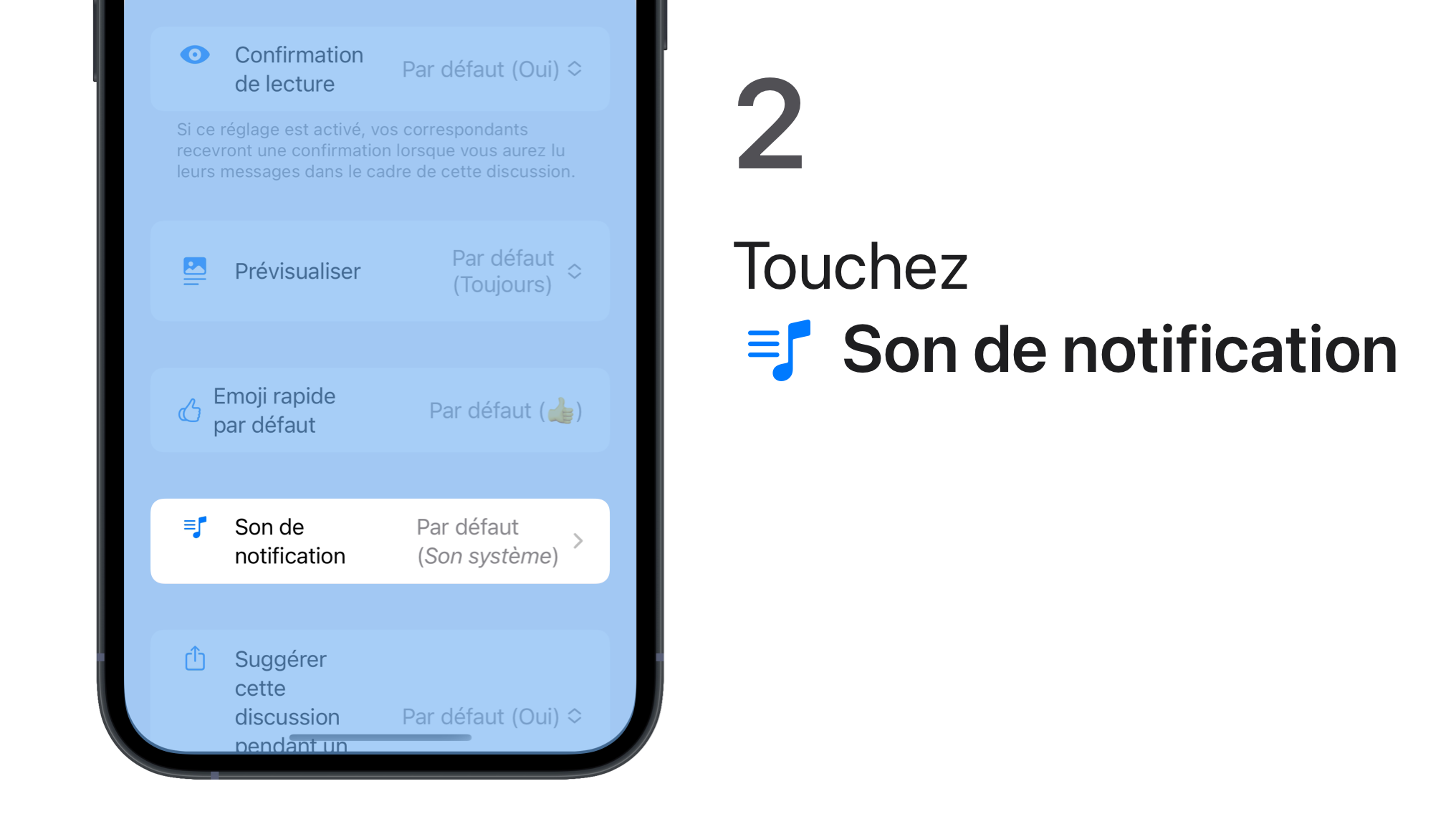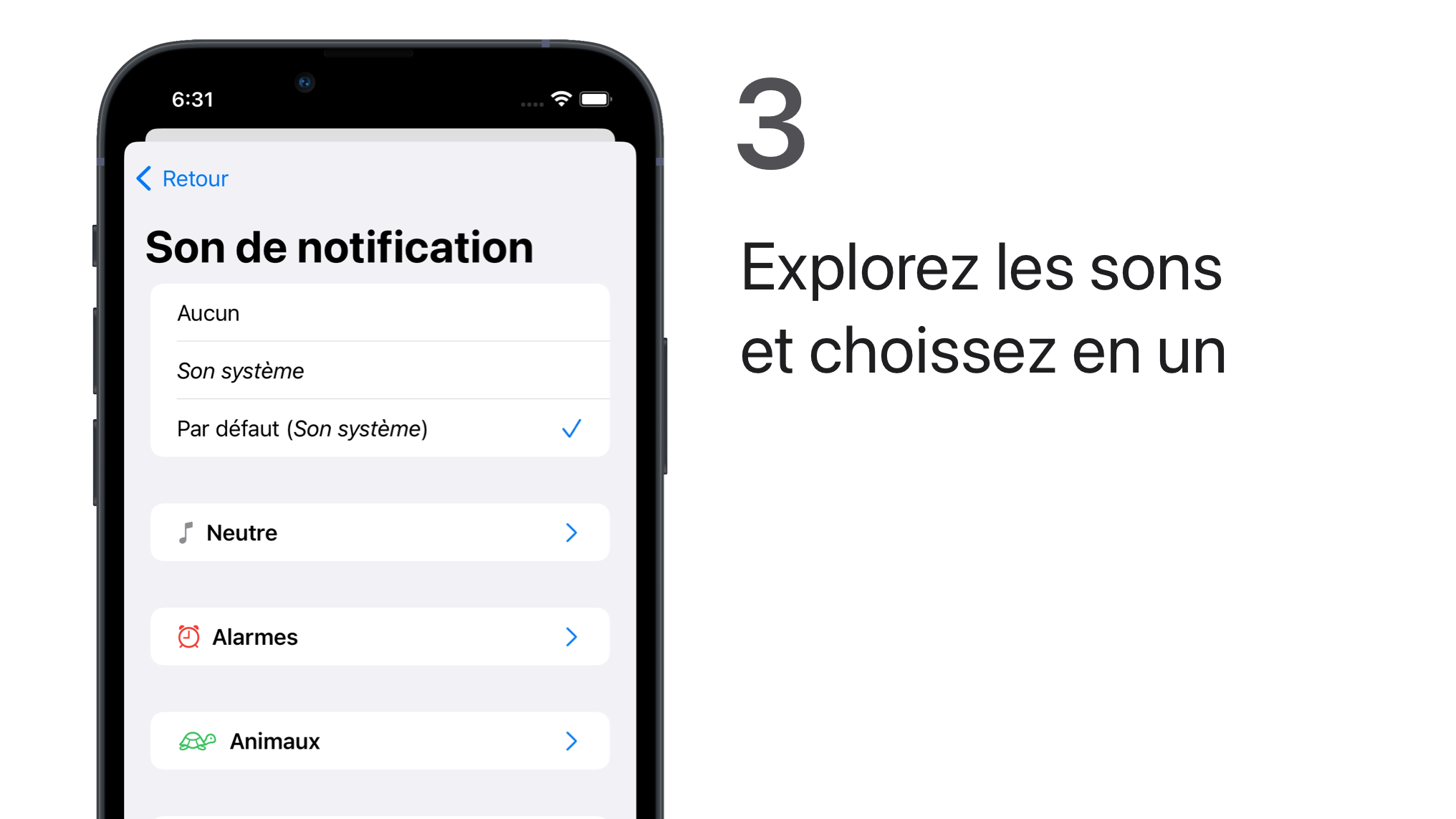Aide connexe
🔔 Sons de notification
Vous pouvez modifier les sons émis par votre appareil lorsque vous recevez un message, pour chaque discussion ou globalement.
Définir un son de notification de message pour toutes les discussions (paramètre global)
Modifiez le son émis par votre appareil lorsque vous recevez une notification de nouveau message dans toutes les discussions.
Ce paramètre global sera toujours remplacé par tout paramètre individuel, quel que soit le moment où il est modifié.
iPhone iPad
-
Touchez
> Tous les paramètres
>
 Discussions >
Discussions > Son de notification.
-
Touchez chaque son pour les explorer et en choisir un.
Aucun : Vous n’entendrez aucun son.
Son Système : Vous entendrez le son défini par votre iOS ou iPadOS dans
 Réglages >
Réglages >  Sons & vibrations.
Sons & vibrations. -
Touchez Retour pour confirmer.
Android
-
Appuyez sur
> Paramètres >
Notifications.
-
Sous Notifications de message, appuyez sur Son.
La liste des sons de notification mis à disposition par votre système d’exploitation s’affiche.
-
Appuyez sur chaque son pour les explorer et en choisir un.
Son de notification par défaut: Vous entendrez le son défini dans les paramètres globaux de votre système d’exploitation.
None: Vous n’entendrez aucun son.
-
Appuyez sur OK pour confirmer.
Définir un son de notification de message pour une discussion (paramètre individuel)
Modifiez le son que votre appareil émet lorsque vous recevez une notification de nouveau message dans la discussion affichée.
Ce paramètre individuel remplacera toujours tout paramètre global, quel que soit le moment où il est modifié.
iPhone iPad
-
Dans la liste de vos discussions
, touchez la discussion pour l’afficher.
-
Touchez
> Paramètres de la discussion
>
Son de notification.
-
Touchez chaque son pour les explorer et en choisir un.
Aucun : Vous n’entendrez aucun son.
Son Système : Vous entendrez le son défini par votre iOS ou iPadOS dans
 Réglages >
Réglages >  Sons & vibrations.
Sons & vibrations.Par défaut (nom du son): Vous entendrez le son que vous avez choisi si vous avez défini un son de notification de message pour toutes les discussions (paramètre global).
-
Touchez Retour pour confirmer.
Android
-
Dans la liste de vos discussions
, appuyez sur la discussion pour l’afficher.
-
Appuyez sur
> Paramètres de la discussion >
Notifications de discussion.
-
Sous Notifications de messages, activez Notifications de messages personnalisées pour cette discussion, puis appuyez sur Son.
La liste des sons de notification mis à disposition par votre système d’exploitation s’affiche.
-
Appuyez sur chaque son pour les explorer et en choisir un.
Son de notification par défaut: Vous entendrez le son défini dans les paramètres globaux de votre système d’exploitation.
None: Vous n’entendrez aucun son.
-
Appuyez sur OK pour confirmer.
Vous pouvez choisir d’autres options de notifications dans les paramètres de la discussion.
Sons polyphoniques
Lorsque vous recevrez un message, vous entendrez une note aléatoire de l’instrument choisi. La note jouée est calculée en fonction du contenu du message. N’hésitez pas à essayer en appuyant plusieurs fois sur votre instrument préféré 😉.
Dépannage
Découvrez que faire si vous n’entendez pas les sons que vous avez choisis.
iPhone iPad
Paramètres Olvid
-
Touchez
(en haut à droite) > Tous les paramètres
>
Vie Privée > NOTIFICATIONS : Cacher le contenu.
Les modes Partiellement et Totalement empêchent la personnalisation des sonneries par discussion.
-
Touchez Non.
Réglages système
Il existe d’autres réglages système ou d’accessibilité sur iOS qui peuvent empêcher la personnalisation des sons de notification dans une application comme Olvid.
Voici les points à vérifier dans Réglages du système :
- Ne pas déranger et Mode concentration
- Vérifiez que le mode “Ne pas déranger” ou un profil de concentration n’est pas activé.
- Allez dans Réglages > Ne pas déranger et dans Réglages > Mode concentration pour vérifier.
- Style d’alerte
- Vérifiez que le style d’alerte est bien défini sur “Bannières” ou “Alertes” et non sur “Aucun”.
- Allez dans Réglages > Notifications > Olvid,
- Réglages d’accessibilité
- Certaines fonctionnalités d’accessibilité, comme “Accès guidé” ou des réglages audio spécifiques, peuvent interférer avec les notifications.
- Allez dans Réglages > Accessibilité > Audio/Visuel et vérifiez que rien ne bloque les sons personnalisés.
- Réinitialisation des réglages de notification
- Parfois, désactiver puis réactiver les notifications pour l’application peut résoudre le problème.
- Allez dans Réglages > Notifications > Olvid.
- Redémarrage de l’appareil
- Un simple redémarrage peut parfois rétablir le bon fonctionnement des notifications personnalisées.
Android
Paramètres Olvid
-
Appuyez sur (en haut à droite) > Paramètres > Vie privée.
-
Désactivez Masquer le contenu des notifications.
Sinon, cela empêche la personnalisation des sonneries par discussion.
Paramètres du système
Il existe d’autres paramètres système ou d’accessibilité qui peuvent empêcher la personnalisation des sons de notification dans une application comme Olvid.
Voici les points à vérifier dans les Paramètres du système :
- Mode “Ne pas déranger” (Do Not Disturb)
- Assurez-vous qu’aucune règle ne bloque ou n’uniformise les notifications d’Olvid.
- Allez dans Paramètres > Sons et vibrations > Ne pas déranger.
- Paramètres de notification de l’application
- Vérifiez que les notifications sont activées et que le son est bien personnalisé.
- Allez dans Paramètres > Applications > Olvid > Notifications.
- Paramètres d’accessibilité
- Désactivez toute option susceptible de modifier le comportement des notifications, comme les options audio ou les modes de simplification.
- Allez dans Paramètres > Accessibilité > Audio (ou Paramètres avancés).
- Réinitialisation des paramètres de notification
- Essayez de désactiver puis réactiver les notifications pour Olvid.
- Redémarrage de l’appareil
- Un simple redémarrage peut parfois rétablir le bon fonctionnement des notifications personnalisées.
- Permissions de l’application
- Assurez-vous qu’Olvid a bien l’autorisation d’afficher des notifications.
- Allez dans Paramètres > Applications > Olvid > Autorisations > Notifications.